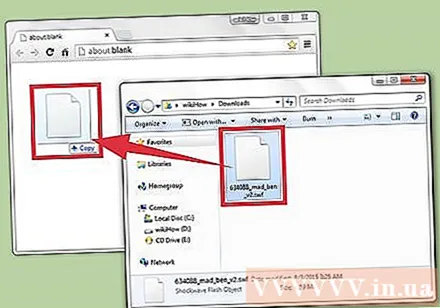Schrijver:
Randy Alexander
Datum Van Creatie:
4 April 2021
Updatedatum:
1 Juli- 2024
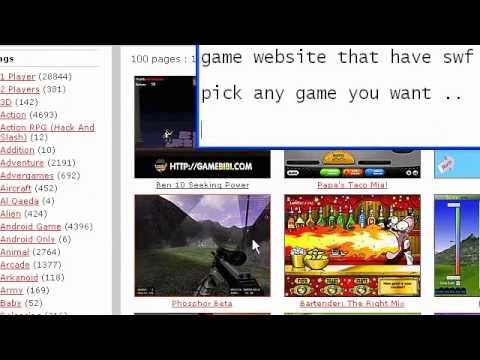
Inhoud
Bent u op zoek naar een Flash-game of -film die u altijd kunt spelen of bekijken, zelfs als u offline bent? U kunt de meeste SWF-bestanden downloaden door de code van de website te controleren. Als u een Firefox-browser heeft, kunt u enkele van de ingebouwde hulpprogramma's gebruiken om SWF-bestanden te scheiden.
Stappen
Methode 1 van 2: Chrome-browser, Firefox, Internet Explorer, Safari
Ga naar de pagina met het SWF-bestand dat u wilt downloaden. Kies ervoor dat de bestanden volledig op de webpagina worden geladen.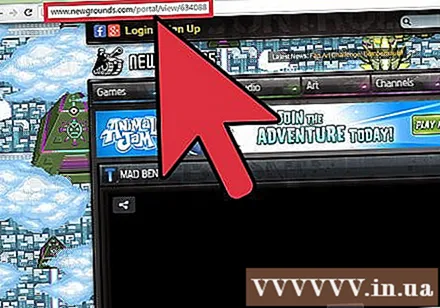

Klik met de rechtermuisknop op de webpagina en selecteer "Paginabron weergeven". Of u kunt op Ctrl + U drukken. Op deze manier opent u de HTML-code van de webpagina op een nieuw tabblad of venster.- Druk op een Mac op een toetsencombinatie ⌘ Cmd+U

Druk op de toetsencombinatie.Ctrl+F.om het vak "Zoeken" te openen. Zo kunt u SWF-bestanden gemakkelijker vinden.
Typ een zin.swfin het vak Zoeken. Vervolgens wordt elke regel met de zin "swf" gemarkeerd.
Klik op het pijltje in het vak Zoeken om de andere zoekresultaten te verplaatsen.
Controleer of het URL-pad naar een SWF-bestand leidt met een inhoudstitel die overeenkomt met uw vereisten. Er zijn veel websites die SWF-films en games posten, dus wanneer u naar de zin zoekt swf zal veel resultaten laten zien. U moet de URL controleren die verbinding maakt met het bestand met dezelfde naam als de film of game die u probeert te downloaden.
- Zorg ervoor dat de URL nog steeds geldig is. Er zijn enkele sites zoals Newgrounds die vaak URL's hebben met /, en meestal niet voor de lading. De gevonden adressen moeten zeker correct zijn opgemaakt.
Kopieer de volledige URL van het SWF-bestand. Let op, zorg ervoor dat het einde van de URL ".swf" is. Alleen dan kunt u rechtstreeks SWF-bestanden downloaden.
Plak de URL in een nieuw tabblad. druk op ↵ Enter om SWF-bestanden te downloaden. Als u de exacte URL kopieert, worden de SWF-bestanden op het volledige tabblad geladen.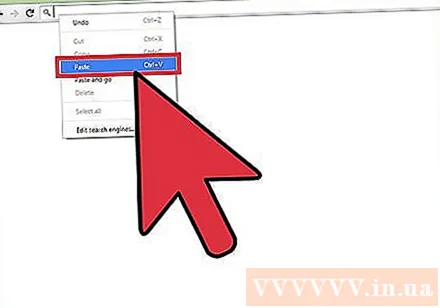
Open uw browsermenu om het bestand op te slaan. Het downloadproces is afhankelijk van het browsertype: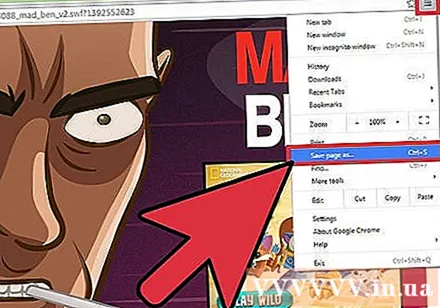
- Voor de browser Chroom - Klik op de Chrome Menu-knop (☰) (Chrome aanpassen en beheren). Selecteer "Pagina opslaan als" en kies vervolgens een plaats waar u het SWF-bestand wilt opslaan.
- Voor de browser Firefox en Internet Explorer - Klik op het menu Bestand en selecteer "Pagina opslaan als". Selecteer de locatie waar u het SWF-bestand wilt opslaan. Als u het menu Bestand niet kunt vinden, drukt u op de toets Alt. Opmerking voor Internet Explorer (Windows 8 en 8.1): u kunt een alternatieve browser gebruiken om swf-bestanden te downloaden. Ga gewoon door de gekopieerde link om de alternatieve browser te openen. En na een paar seconden ziet u een waarschuwingsvenster: "Wilt u openen of opslaan". Kies om op te slaan.
- Voor Safari - Klik op Bestand en selecteer "Opslaan als". Selecteer de locatie waar u de SWF-bestanden wilt opslaan.
Start het SWF-bestand. Nadat u het bestand naar uw computer heeft gedownload, sleept u het naar een geopend browservenster om het uit te voeren. advertentie
Methode 2 van 2: Firefox-browser
Download de pagina met het SWF-bestand dat u wilt downloaden. Kies ervoor dat de bestanden volledig op de webpagina worden geladen.
Klik met de rechtermuisknop op de webpagina en selecteer "Pagina-info bekijken".
Klik op het tabblad "Media". Dit opent een lijst met alle mediabestanden op de webpagina's.
Klik op de kolom "Type" om de lijst op tekst te sorteren.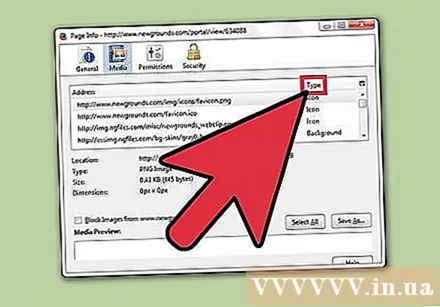
Scroll naar beneden en zoek het bestand Voorwerpen (Icoon).
Selecteer het SWF-bestand dat u wilt downloaden. Gewoonlijk zijn de namen van de bestanden vergelijkbaar met de titels van de video's of games.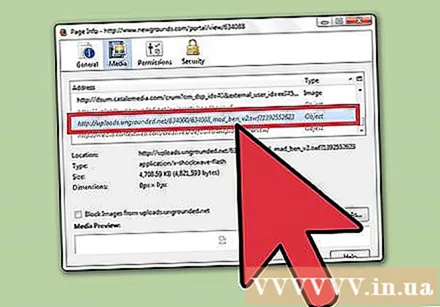
Klik op.Opslaan als .... Selecteer de locatie waar u het bestand wilt opslaan.
Start het SWF-bestand. Wanneer u klaar bent met het downloaden van het bestand, sleept u het bestand naar een geopend browservenster om het te starten. advertentie